MP4 fájlok levágása: Teljes 2025-ös útmutató
Ha valaha is túl hosszú MP4-videóval kellett megküzdenie, vagy szerkesztésre van szüksége a megfelelő klip elkészítéséhez, akkor jó helyen jár. Néha olyan videókat rögzítünk, amelyeken egy kis vágás szükséges – lehet, hogy ki szeretné vágni az unalmas bevezetőt, eltávolítani a felesleges jeleneteket, vagy egyszerűen lerövidíteni egy MP4-videót, hogy illeszkedjen a projektjéhez. Bármi legyen is az ok, az MP4-fájlok vágásának ismerete rengeteg időt takaríthat meg, és még élvezetesebbé teheti videóit.
Ebben az útmutatóban 3 egyszerű módszert osztunk meg trim MP4 fájlokat, függetlenül attól, hogy Windows vagy Mac rendszeren dolgozik, és hogy az MP4 fájlt az asztalon szeretné-e vágni, vagy online szeretné megtenni. Három rendkívül hasznos eszközt kapsz.

- ÚTMUTATÓ LISTÁJA
- Miért kell az embereknek levágniuk az MP4 fájlokat?
- 1. módszer: Vágja le az MP4-et az ArkThinker Video Converter Ultimate segítségével
- 2. módszer: Vágja le az MP4-et a Movavi Video Editor segítségével
- 3. módszer: MP4 vágása az iMovie segítségével (Mac-felhasználók számára)
- GYIK
Miért kell az embereknek levágniuk az MP4 fájlokat?
Szóval, miért akarsz még MP4 fájlokat vágni? Jó kérdés! Rengeteg oka van az embereknek az MP4 videók vágására. Lehet, hogy egy videót próbál megosztani a közösségi médiában, de az túl hosszú. Vagy lehet, hogy olyan projekten dolgozik, ahol csak a videó egy meghatározott részére van szüksége. Mindkét esetben az MP4 fájl kivágása helyet takaríthat meg, és könnyebbé teheti a videóval való munkát.
A vágás szépsége abban rejlik, hogy a videónak csak azokat a részeit tarthatja meg, amelyek fontosak Önnek. Nincs többé több további felvétel, vagy időveszteség a lényegtelen szakaszok szerkesztésére. Legyen szó MP4 megvágásáról a YouTube-ra, MP4 vágásáról iskolai projekthez, vagy csak egy személyes videó lerövidítéséről, a munka elvégzésének számos módja van!
Nézzünk meg néhányat a legegyszerűbb eszközök közül, amelyeket használhat vágja le az MP4-et fájlokat.
1. módszer: Vágja le az MP4-et az ArkThinker Video Converter Ultimate segítségével
Ha olyan többfunkciós eszközt keres, amely képes kezelni az MP4-fájlok vágását, konvertálását és akár javítását is, ArkThinker Video Converter Ultimate szilárd választás. Ez a szoftver olyan, mint egy svájci kés a videókhoz – kezdők és haladó felhasználók számára egyaránt remekül működik.
Az MP4-fájlok vágása során különféle módszereket kínál, például egy MP4-et átlagosan több részre vághat, részeket vághat ki egy MP4-fájlból, megtarthatja a megtartani kívánt részeket, MP4-klipeket másolhat stb.
- Több mint 1000 video- és hangformátum támogatása a vágáshoz.
- Több mint 20 eszköz az eszköztár alatt MP4-felvételek finomításához.
- Szabadon szerkesztheti és javíthatja az MP4 videókat.
- Biztonságosan kompatibilis a Windows és a Mac rendszerrel az asztalon.
ArkThinker Video Converter Ultimate. A hivatalos webhelyről szerezheti be, és Windows és Mac rendszerre is elérhető.
Nyissa meg a szoftvert, és kattintson a gombra Fájlok hozzáadása gombot a vágni kívánt MP4 fájl feltöltéséhez.
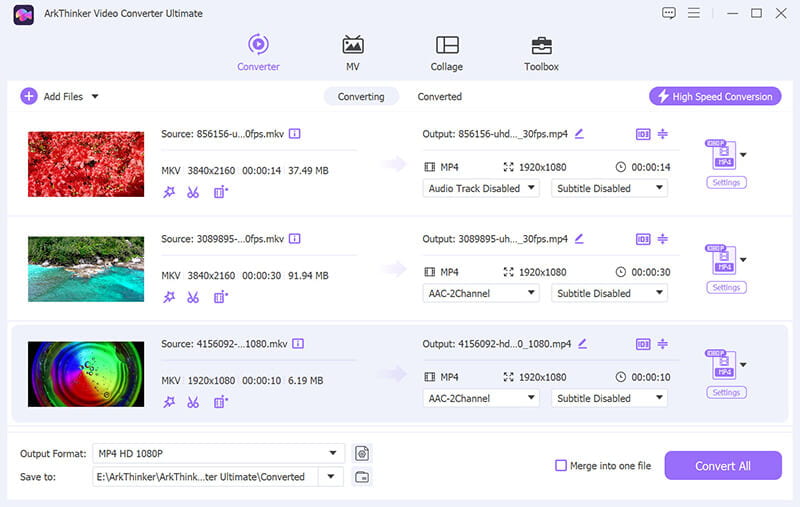
A videó feltöltése után keresse meg a Vágás gomb. Ez a vágóképernyőre viszi, ahol láthatja a videó kivágásának és vágásának lehetőségét.
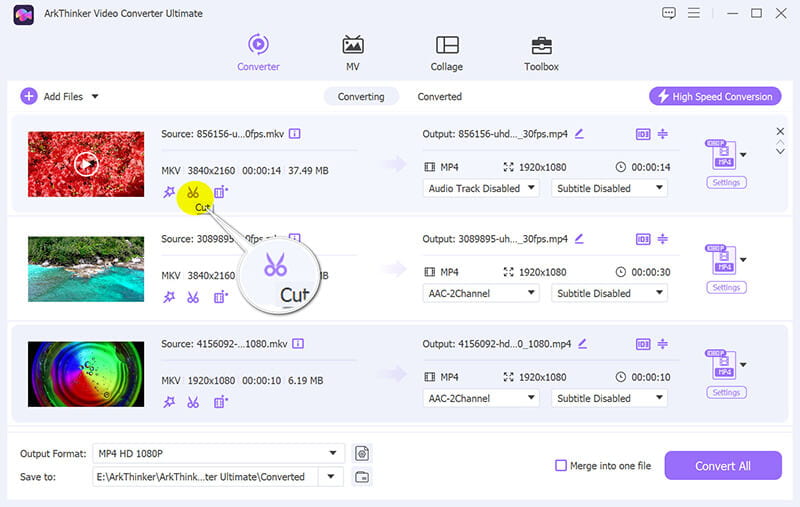
Észre fogsz venni egy idővonalat a teljes videónál. Használja a Állítsa be a Start lehetőséget és Állítsa be a végét jelölőkkel kiválaszthatja, hogy a videó melyik részét szeretné megtartani. A csúszkát arra a pillanatra is húzhatja, amikor el szeretné indítani és leállítani a videót.
Ezenkívül a másolás funkcióval MP4-klipeket másolhat, és 1 MP4-fájlt oszthat fel átlagos klipekre.
Miután kiválasztotta a kívánt részt, nyomja meg a gombot Megment gomb. A szoftver gyorsan feldolgozza a klipet, és elmenti a vágott MP4 videót.

Végül térjen vissza a fő felületre, válassza ki a vágott videófájl kimeneti formátumát, és kattintson az Összes konvertálása elemre az MP4 fájl vágásához.
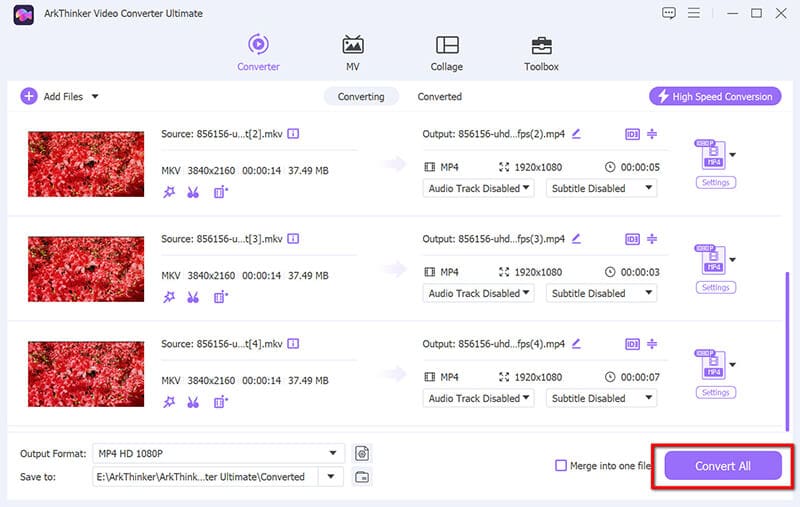
Ítélet:
Amit szeretünk: Az ArkThinker Video Converter Ultimate rendkívül könnyen használható, számos testreszabási lehetőséget kínál, és számos fájlformátumot támogat. Gyors, és Windows és Mac rendszeren is működik, így bármilyen eszközről is gondoskodik.
Amit nem szeretünk: Nem ingyenes, bár próbaverzióval rendelkezik. Ezenkívül, bár nagyszerű a kezdők számára, néhány haladó funkcióhoz némi megszokás kell.
2. módszer: Vágja le az MP4-et a Movavi Video Editor segítségével
A következő a Movavi Video Editor, ami egy másik fantasztikus eszköz az MP4 fájlok vágásához. A Movavi tökéletes, ha valami egyszerűt keres, ugyanakkor rendelkezik a videók vágásához és szerkesztéséhez szükséges összes fő funkcióval. Akár most ismerkedsz a videószerkesztéssel, akár korábban, a Movavi segítségével pillanatok alatt megvághatod az MP4 fájlokat, mint egy profi.
Íme az MP4 kivágásának lépései a Movavi Video Editor alkalmazásban:
Ha még nem tette meg, töltse le a telepítőt a Movavi webhelyéről. Indítsa el a telepítőt, és kövesse a képernyőn megjelenő utasításokat a telepítés befejezéséhez.
Nyissa meg a Movavi videószerkesztőt. Kattintson a Fájlok hozzáadása gombot, vagy húzza át az MP4 fájlt a program ablakába.
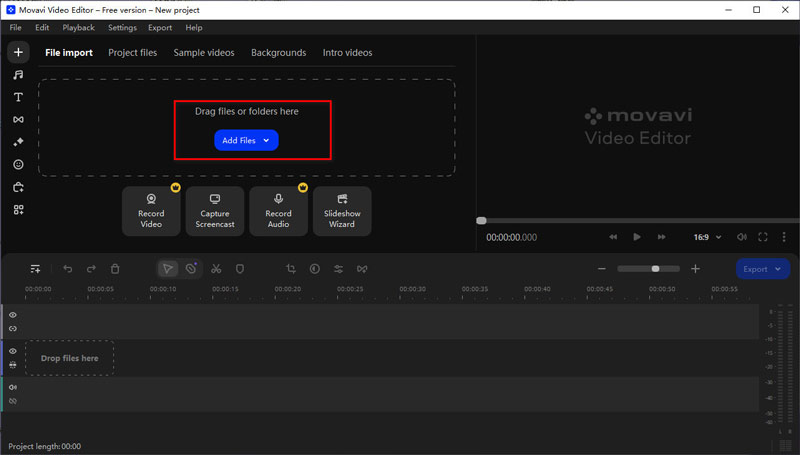
Húzza a videofájlt a Idővonal a képernyő alján.
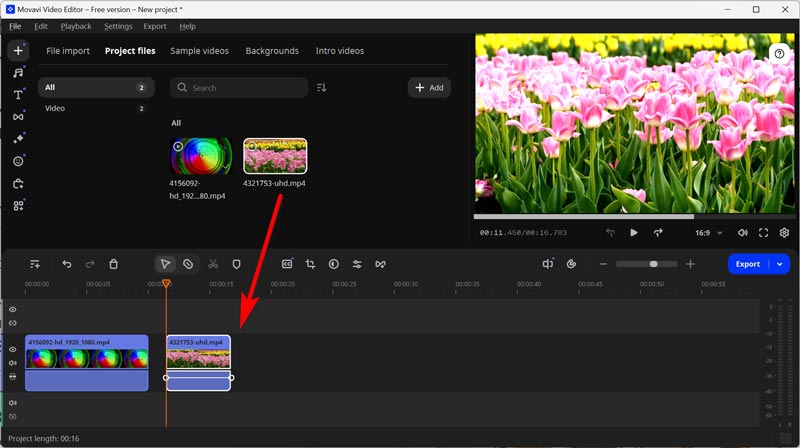
A videó elejének vagy végének vágásához helyezze a piros jelölőt arra a pontra, ahol el szeretné kezdeni vagy befejezni a vágást.
Kattints a Hasított gombot (olló ikon) a videó kivágásához a jelölőnél.
Válassza ki a nem kívánt szegmenst, és nyomja meg a gombot Töröl gombot, vagy kattintson a gombra Szemét ikon.
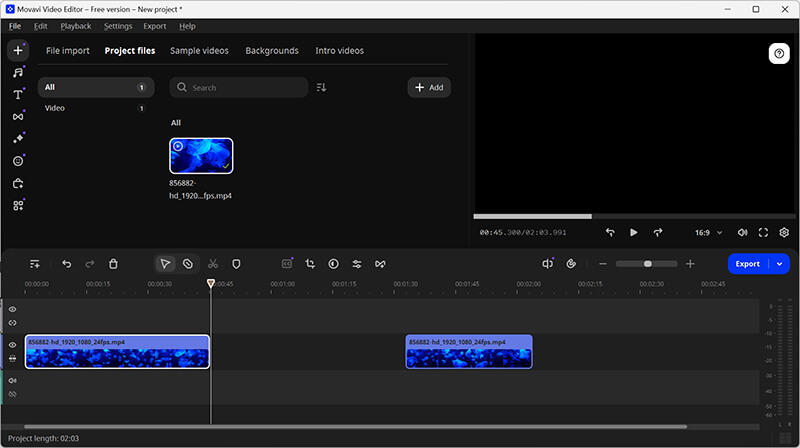
Tippek:
A középső részek kivágásához húzza a piros jelölőt a nem kívánt rész elejére, és kattintson rá Hasított.
• Mozgassa a jelölőt a nem kívánt rész végére, és kattintson Hasított újra.
• Válassza ki a nem kívánt szegmenst, és nyomja meg a gombot Töröl.
• Ha a szegmensek törlése után hézagok maradnak, kattintson jobb gombbal a résre, és válassza ki Törlés törlése vagy Törölje az összes hiányosságot bezárni őket.
Kattints a Export gomb. Az exportálási ablakban válassza ki a kimeneti formátumot (pl. MP4), a minőséget és a célmappát. Kattintson Rajt a vágott videó mentéséhez.
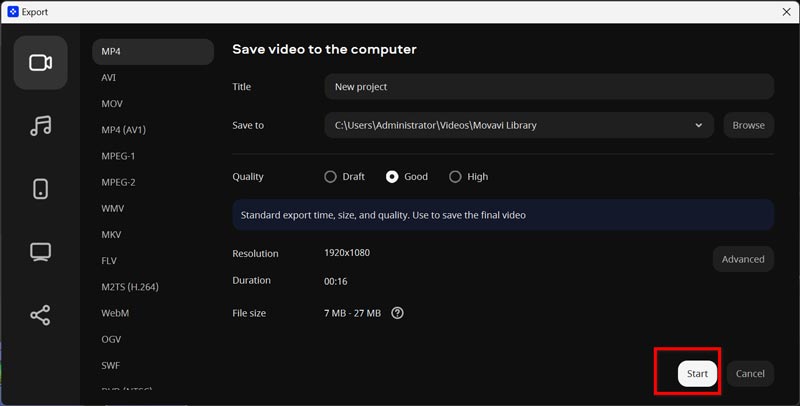
Ítélet:
Amit szeretünk: A Movavi könnyen használható intuitív kezelőfelületével, és tele van olyan extra funkciókkal, mint az átmenetek és effektusok, ami nagyszerű, ha szeretné feldobni videóját. Kezdő és középhaladó szerkesztők számára egyaránt megfelelő választás.
Amit nem szeretünk: Nem ingyenes, bár a Movavi kínál próbaverziót. A teljes verzió egy kicsit drága lehet, ha csak az alapvető vágási funkciókat keresi.
3. módszer: MP4 vágása az iMovie segítségével (Mac-felhasználók számára)
Ha Mac számítógépet használ, az iMovie az MP4-videók szerkesztésének egyik kedvence. Ingyenes, és a legtöbb Mac-eszközhöz előre telepítve érkezik, így még semmit sem kell letöltenie. Az iMovie arról ismert, hogy kezdőbarát, miközben rengeteg szerkesztőeszközt kínál, ha készen áll arra, hogy mélyebbre merüljön a videókészítésben.
Íme az iMovie használatának lépései MP4-fájlok Mac-en történő kivágásához.
Nyissa meg az iMovie alkalmazást Mac számítógépén, és a gombra kattintva indítson el egy új projektet Újat készíteni és kiválasztva Film.
Importálja MP4 videóját a ikonra kattintva Média importálása gombot, és húzza az idővonalra.

Kattintson a videóra az idővonalon. A klip elején és végén egy sárga vágósáv jelenik meg.
Húzza a vágósávot arra a pontra, ahol a videót el szeretné kezdeni és befejezni.
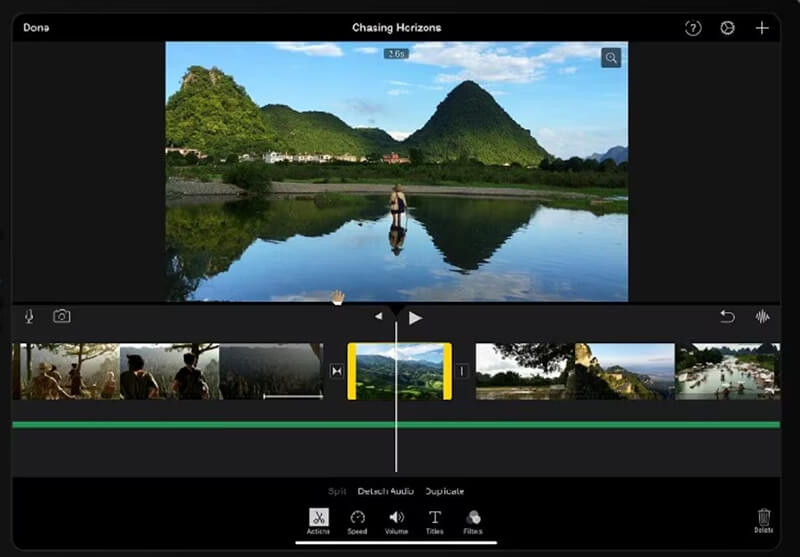
Ha végzett, kattintson a gombra Fájl és akkor Ossza meg a vágott MP4 videó mentéséhez.
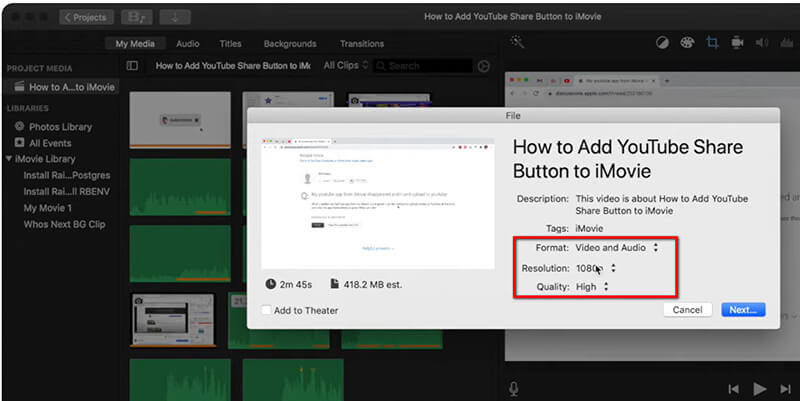
További részletekért videó vágása az iMovie-ban, itt ellenőrizheti.
Ítélet:
Amit szeretünk: Az iMovie ingyenes, könnyen használható, és rengeteg beépített funkcióval rendelkezik a Mac felhasználók számára. Ez egy nagyszerű lehetőség mindazok számára, akik szeretnék megvágni az MP4-et Mac számítógépen anélkül, hogy harmadik féltől származó szoftverre lenne szükségük.
Amit nem szeretünk: Az iMovie kizárólag Mac rendszerű, így ha Windows rendszert használ, ez a lehetőség nem fog működni. Ezenkívül nem rendelkezik annyi funkcióval, mint a fejlettebb szerkesztők, de nagyszerű az alapvető vágáshoz és szerkesztéshez.
GYIK
Levághatom az MP4 fájlokat online?
Igen! Az MP4-et online vághatja le számos ingyenes eszköz segítségével. Az olyan webhelyek, mint a Clideo, az Online Video Cutter vagy a Kapwing, lehetővé teszik az MP4-fájl feltöltését, és közvetlenül a böngészőben történő vágását. Ezek az eszközök nagyszerűek, ha nem szeretne szoftvert telepíteni.
Hogyan vághatok le egy MP4 fájlt Windows 10 rendszerben?
Használhat ingyenes videószerkesztőket, például a Windows Movie Maker-t, vagy harmadik féltől származó szoftvereket, például az ArkThinker Video Converter Ultimate-et. Mindkét lehetőség lehetővé teszi az MP4 videók egyszerű vágását Windows rendszeren.
Hogyan vághatok le egy MP4 fájlt Mac számítógépen?
Mac felhasználók számára az iMovie tökéletes választás MP4 fájlok vágásához. Ingyenes, egyszerűen használható, és már a készülékén található!
Kivághatom az MP4 fájlokat minőségromlás nélkül?
Igen! Az általunk említett eszközök, mint például az ArkThinker Video Converter Ultimate és a Movavi, lehetővé teszik az MP4-fájlok megvágását a minőség romlása nélkül, így a végső videó ugyanolyan jól fog kinézni, mint az eredeti.
Következtetés
Az MP4 fájlok kivágásának nem kell bonyolult feladatnak lennie, és a megfelelő eszközökkel könnyedén kivághatja az MP4 videókat Windows és Mac rendszeren egyaránt. Akár az ArkThinker Video Converter Ultimatet, akár a Movavi Video Editort vagy az iMovie-t választja, mindegyik eszköz egyedi funkciókat kínál, amelyek különböző igényeket elégítenek ki. Ha szuper egyszerű, minden az egyben megoldást szeretne, az ArkThinker Video Converter Ultimate a megfelelő út.
Szóval, mire vársz? Készen állsz az MP4-videók vágásának megkezdésére? Töltse le az ArkThinker Video Converter Ultimate alkalmazást még ma, és kezdje el könnyedén szerkeszteni videóit!
Mi a véleményed erről a bejegyzésről? Kattintson a bejegyzés értékeléséhez.
Kiváló
Értékelés: 4.8 / 5 (alapján 521 szavazatok)
További megoldások keresése
Vágja le az online videót iPhone, Android, Windows és Mac rendszeren Hogyan vágjunk le hangot az Audacityben, WMP-ben, iMovie-ban, Online-ban, Trimmerben 100% Videóvágás VLC Media Player használatával működő módszer Csúcsminőségű videovágó Windows, Mac, Android és iOS rendszeren 6 legjobb MP4-kompresszor a videofájl méretének csökkentésére 2024 Az 5 legjobb MOV-MP4 konverter (ingyenes és fizetős)Relatív cikkek
- Videó szerkesztés
- 4 módszer az arc elmosására a mesterséges intelligencia videójában
- 2024-es 60 FPS videokonverterek az előkelő, magasabb minőség érdekében
- A legjobb konvertálni kívánt YouTube-videóformátum 2024
- 3 módszer az arc elmosására a mesterséges intelligencia videójában
- 2 módszer a videó méretének kivágására a CapCut alkalmazásban [2024. évi útmutató]
- 3 módszer a vízjel eltávolítására a PowerDirector videókból
- Hogyan távolítsuk el a vízjelet a Renderforest videókból 2 módon
- Movavi Watermark: Teljes útmutató a hozzáadáshoz és eltávolításhoz
- Vágja le a WMV-fájlt 4 egyszerű módszerrel a gyors eredmények érdekében
- Hogyan készítsünk rövid videót 3 különböző módszerrel


